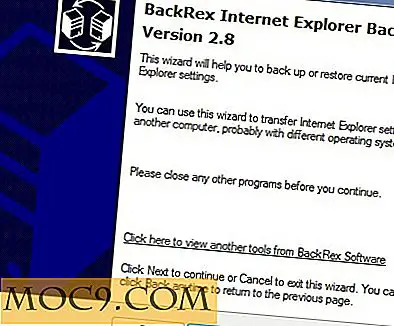Как да комбинирате множество Bookmarklet и да го използвате от всеки компютър
Обичам да използвам браузери за браузър по две причини. Първо, те не изискват никаква инсталация и можете лесно да ги запазвате или архивирате, ако форматирате вашата система. На второ място, браузърът на браузъра работи безпроблемно с множество браузъри и няма проблеми със съвместимостта като такива.
Друго голямо нещо за браузърите на браузъра е, че те не свиват паметта на вашата система, защото се извикват само когато ги използвате. Иначе те спи тихо в лентата с инструменти за отметки.
Въпреки че е лесно да добавите няколко отметки към браузъра си, управлението им може да е болезнена задача. Трябва да потърсите желания отметка от лентата с инструменти за отметки и да щракнете повторно върху папката, съдържаща отметките. Да не говорим за ценния екран на недвижими имоти, взети от bookmarklets.
В този урок ще научим как можете да комбинирате и свържете множество маркери на браузъри в една и да използвате всички от тях, без да се налага да затрупвате лентата с инструменти за отметки. Освен това можете да споделяте колекцията от отметки с всеки и да я използвате от всеки компютър, който искате.
Как да комбинирате няколко браузера за браузър
1. Първо архивирайте съществуващите си отметки и отметки като HTML файл. Това ще ви бъде полезно, ако искате да се върнете към по-старите настройки.
2. Отидете на уеб сайта на Bookmarklet Combiner. Ще видите следния интерфейс:

3. Сега трябва да копирате адресното свойство на отметка и да го поставите в полето за URL адреса в уебсайта на комбинирания маркер на Booklet. За да намерите собствеността на адреса на отметка, щракнете с десния бутон върху нея и изберете свойства

4. Това ще отвори малък прозорец, в който ще се показват местоположението и други свойства на отметката, както е показано по-долу:

Копирайте целия код, показан в полето "Местоположение" на бумарка.
5. Поставете кода в полето URL на уебсайта на Bookmarklet Combiner. Съчетах три отметки в следващия пример, можете просто да кликнете върху бутона "Добавяне на друг", за да добавите ред и след това да въведете адреса на новата отметка.

Уверете се, че сте въвели съответното заглавие за отметката, защото това ще е необходимо за идентифициране на отметка от множество от много.
6. Сега трябва да изберете действие, което ще се задейства след като натиснете бутона за комбинирано отметка. Имате два избора тук:
- Изпълнете всички маркери наведнъж. Това може да е необходимо, когато искате да извършите няколко действия в дадена уеб страница, като кликнете върху един бутон. Например - можете да комбинирате това в Tweet, Digg Това, препъване на bookmarklets в едно и кликнете върху комбиниран bookmarklet, за да споделяте незабавно уеб страница на тези сайтове за социални маркери. Натискането на тази отметка автоматично ще отвори три нови раздела на браузъра и всичко, което трябва да направите, е да влезете и да предприемете необходимите действия.
- Втората опция обаче е много по-добра - тя ви позволява да изберете отделни отметки от падащия списък. По този начин трябва да кликнете върху падащия списък всеки път, когато искате да извикате отметка.
Ако сте потребител на енергия, отидете за първата опция и комбинирайте групи от маркери, които решават подобна цел. Ако не сте географски и искате лесна опция за обединяване на няколко отметки и отхвърляне на лентата с инструменти за отметки, отидете за втората опция.

7. В следващата стъпка посочете къде искате да запазите отметката в лентата с инструменти за отметки.
Можете също така да наименувате отметката си, което ще ви бъде полезно, когато се занимавате с различни серии от отметки, както споменахме по-рано.

8. Вие сте готови. Натиснете "Запазване" и комбинираният отметка ще се запази в лентата с инструменти за отметки. Освен това ще получите уникален URL адрес, съдържащ целия адрес на комбинирания скрипт (вижте примера)
Ето как работи, когато ударите комбинираната отметка:

Можете да споделите комбинацията за отметки с всеки, като изпратите URL адреса. Това е полезно и в смисъл, че не е нужно да архивирате или експортирате нищо, копие се съхранява в уебсайта на комбинирания маркер на Booklet. Когато работите в къща на приятел или в интернет кафе, просто го отворете и преместете комбинацията от отметки в лентата с инструменти за отметки. Спретнато!
Също така проверете някои полезни скриптове Greasemonkey, които можете да използвате, за да подобрите средата на сърфиране.
Какви са отметките в браузъра, които използвате или препоръчвате? Моля, споделете идеите си в секцията за коментари.